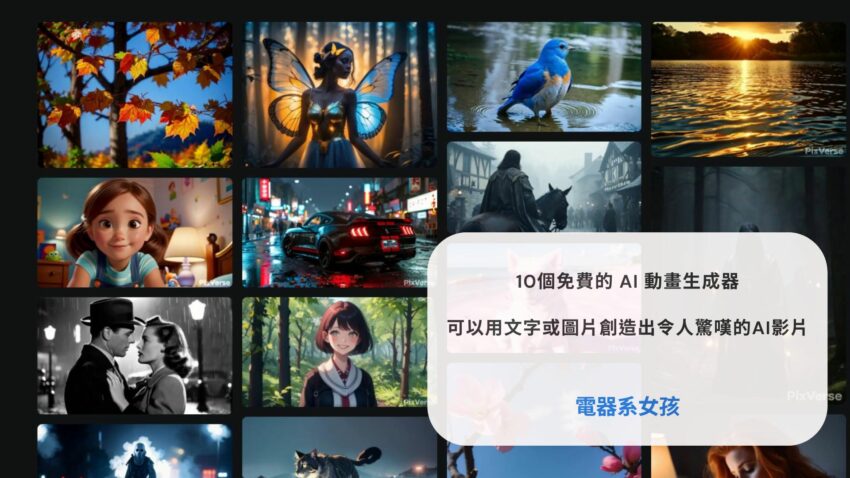文章目錄
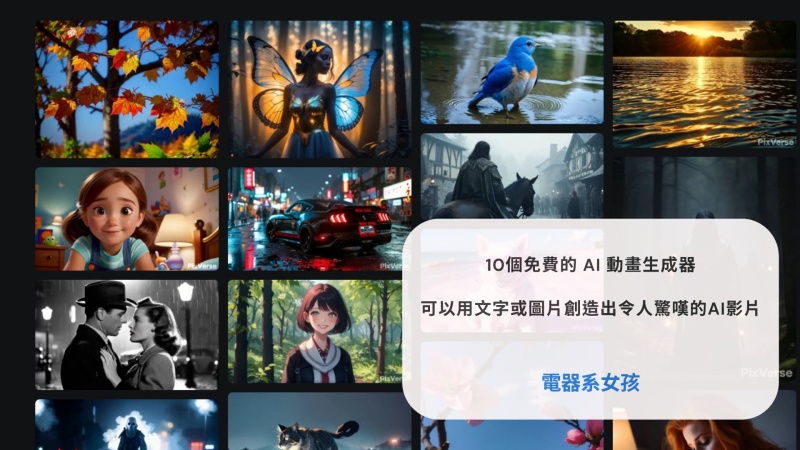
先前介紹過10個AI繪圖網站,透過文字就能生成AI繪圖,以及10個AI影片剪輯網站,你不需要花很多時間在挑選素材、剪輯、調整等等,「讓 AI 幫你製作影片」自動完成所有的工作。今天,我要介紹10個免費的AI動畫生成器,可以輕鬆地將你的想法轉化為影片,這些AI影片無論為了娛樂、教學、或是商業用途,透過AI工具都能為你創造無限可能。
延伸閱讀:「AI 繪畫」叫AI幫你畫,10個免費AI繪圖網站、AI影片剪輯的10免費網站推薦
AI動畫有什麼好處呢?首先,它可以節省時間和金錢,讓我們不需要花費大量的時間和資源來製作影片;其次,它可以提升你的創意,將你腦海中的創意,製作成動畫故事、商業廣告,讓你隨心所欲地嘗試不同的風格和主題,用AI動畫來吸引更多的觀眾,傳達你商品訊息和價值。如果您對AI動畫感興趣,那就別錯過這篇文章,我將為你推薦10個免費的AI動畫生成器,讓你可以用文字或圖片就能創造出令人驚嘆的AI影片,無論是為了娛樂、教學、或是商業用途,這些工具都能幫助你實現創意。
話不多說~趕快開始介紹!!
Pika局部修改影片內容、影片延展
Pika推出了Expand Canvas功能,可以局部修改影片內容,像圖片延展一樣讓影片延展將9:16的影片延展成16:9寬的影片,用一張圖做出各種風格的影片,或是上傳圖片讓圖片動起來。
Pika 1.0現在已經開放全用戶使用,但是現在要收費了(哭哭)~沒關係等等會介紹其他替代Pika的AI動畫網站
免費用戶每天只有30積分,每天只能生成3部影片。
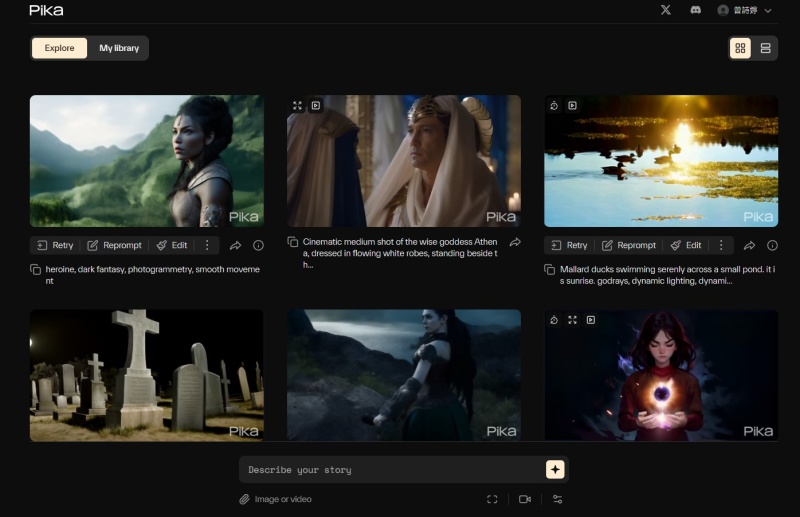
延伸閱讀:電腦卡卡跑不動?要不要換AI電腦了呢?快到Acer宏碁旗艦店|蝦皮賣場看看【聊聊領折券】
Pika 輸入文字生成影片
Pika 的介面很簡單,進到首頁之後Explore是參考影片生成的範例學習其他人的 Prompt,你可以複製別人的影片提示詞,放入底下的描述欄,幫你生成類似的影片,或者你直接在下方 Describe your story 欄位輸入英文,目前我測試雖然輸入中文也能生成,但是效果不是很好,能輸入英文是最好的,提示詞不用太長,太長的提示詞效果反而沒有很好。
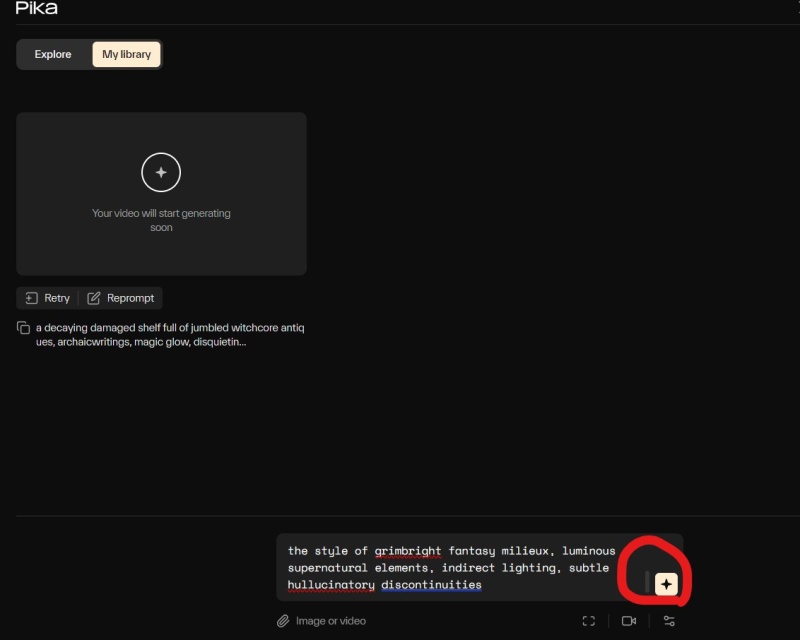
提次詞下方,選擇「Video options」可以選擇生成影片的尺寸,FPS 也能調整,預設是最高 24 FPS,最低可慢到 8FPS
ADVERTISEMENT
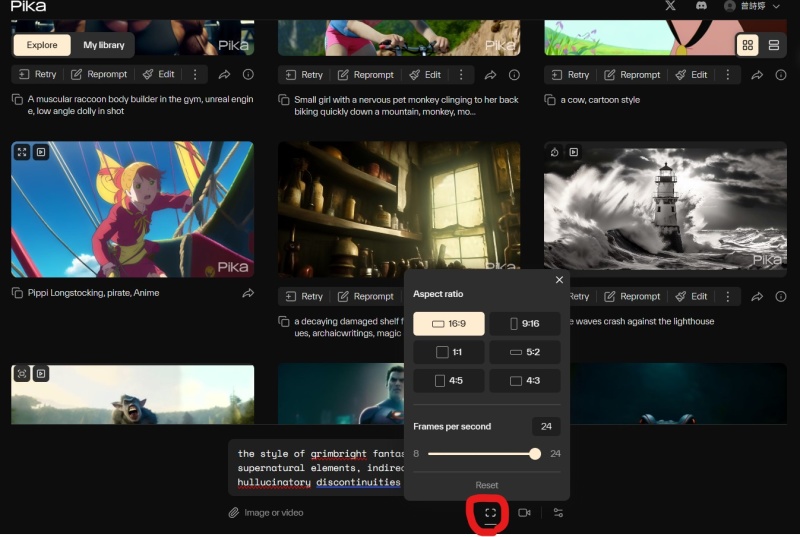
「motion control」可以選擇鏡頭的移動方向
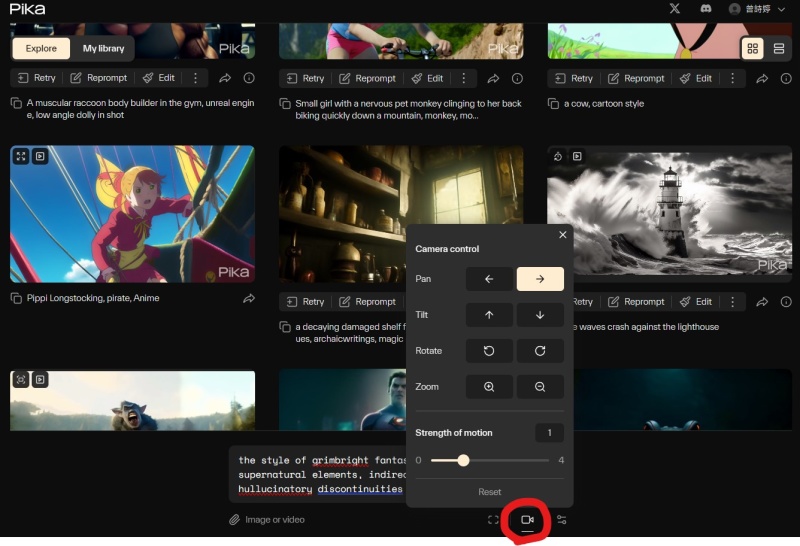
「parameters」可以輸入反向的提示詞跟seed影片的種子編號
seed可以根據你生成的影片內容,然後再根據這部影片,繼續創作
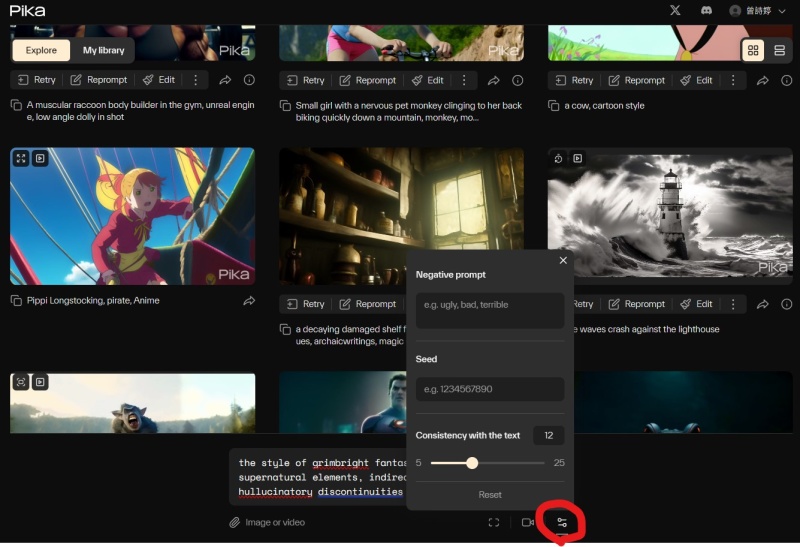
使用Pika 創造AI動畫
預設都是生成 3 秒鐘的短片,如果對生成的影片不滿意,可以點選Retry,讓它在重新生成。
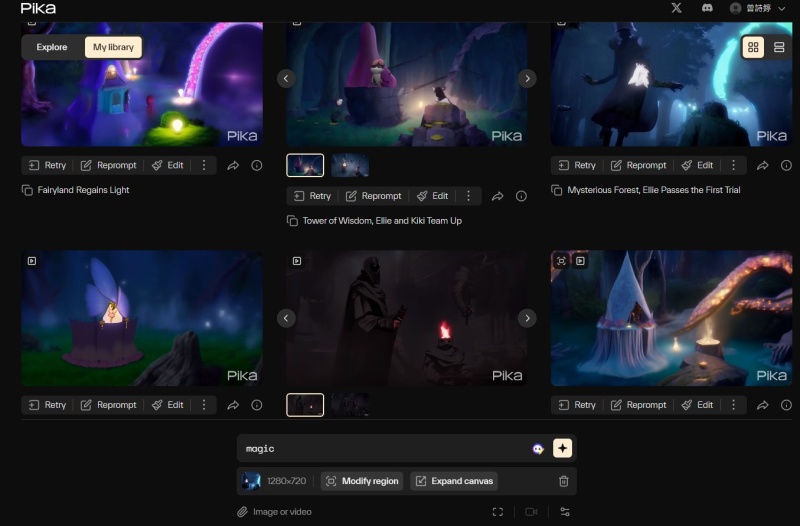
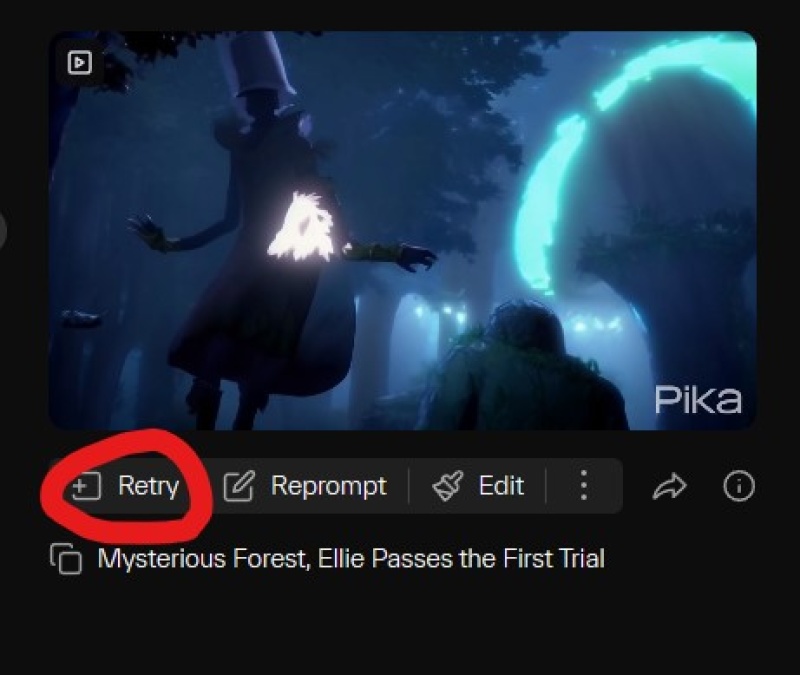
Reprompt,可以根據這個影片重新設定提示詞,在底下重新輸入。
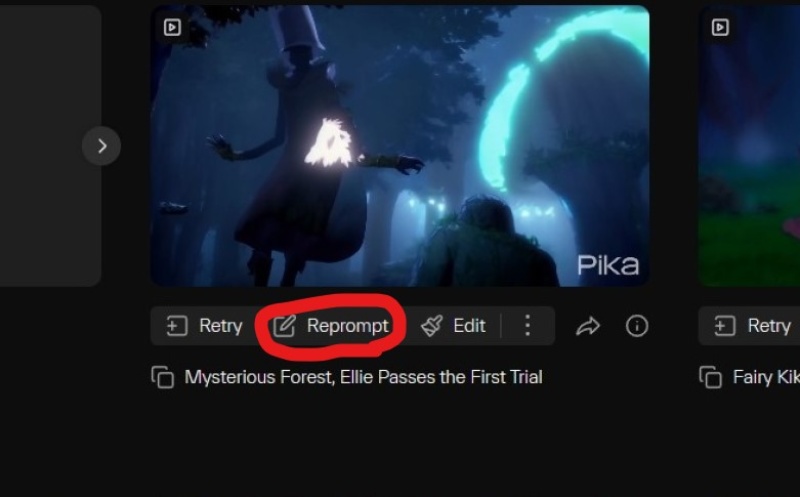
Edit,可以局部修改影片,點選後,在下方提示詞選擇「Modify region」圈出你要修改的地方,然後輸入提示詞,Piak就只會根據這個範圍做影片的修改。
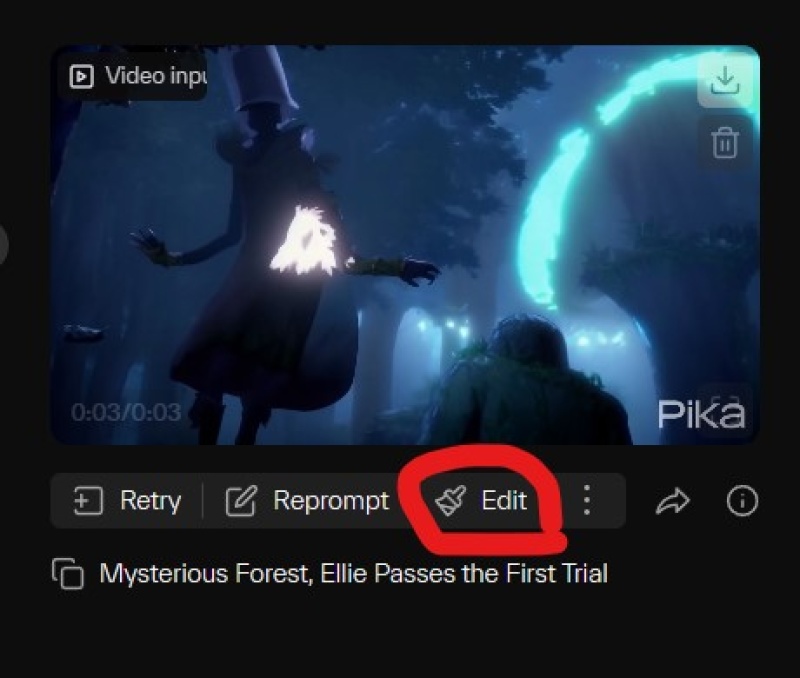
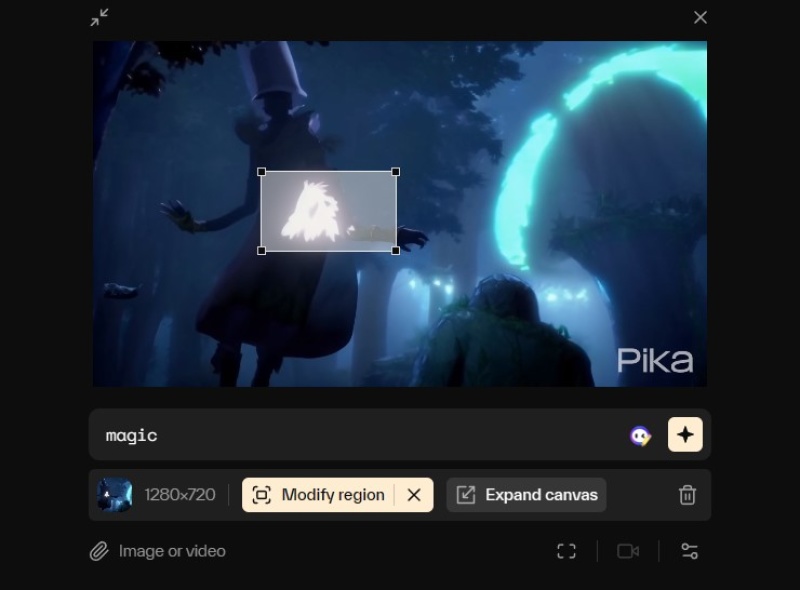
「Expand canvas」可以根據這個影片,創作延展影片,像圖片延展一樣讓影片延展。
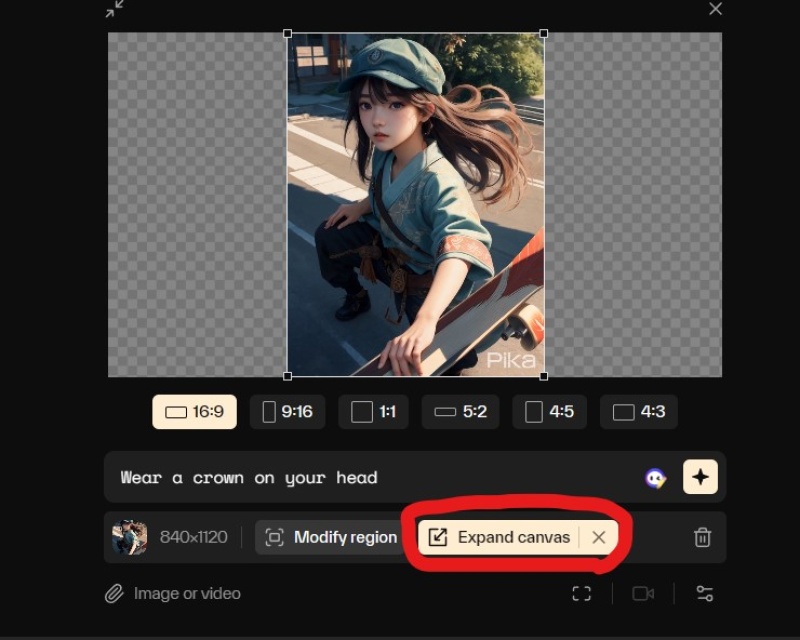
Pika是我目前用過最全方面的AI影片生成工具,可以延展影片、直接增加、修改影片內的物件。
還可以切換不同尺寸、鏡頭移動方向、增加影片秒速..等等功能!
但是可惜的是…它開放收費了…免費用戶每天只有30點數…相當可惜。
延伸閱讀:Pika.art 超神AI工具讓你用文字、一張圖做出各種風格的影片,還能局部修改影片內容、影片延展、讓圖片動起來
Basedlabs平台
Basedlabs提供免費額度,支持文本和圖像轉影片,使用了svd和images to video gen兩種開源模型,生成高質量流暢的短視頻。支持文本生成視頻,具有高畫質且無水印的特點。
但是Basedlabs平台,提供新用戶免費使用額度,當你額度使用完之後,就需要付費。
1.點選Generate
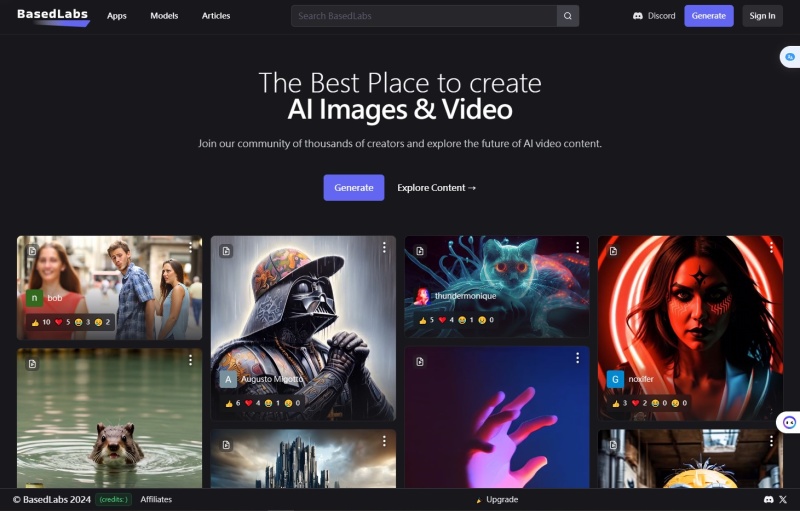
2.選擇google帳號登入
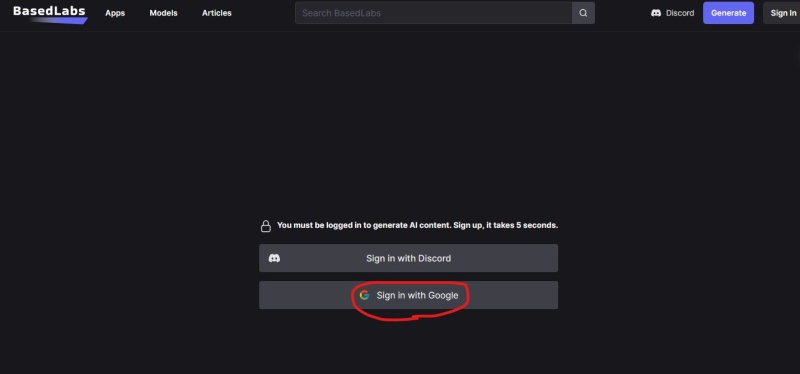
然後輸入你的名子
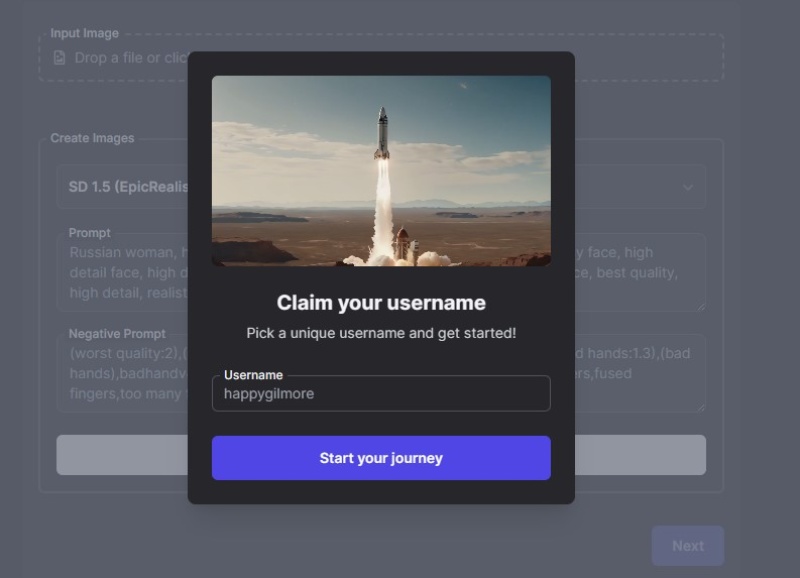
BasedLabs.ai 可以透過圖片生成影片,也可以透過文字生成影片。Basedlabs 使用了svd和images to video gen兩種開源影片生成模型。
3.輸入文字生成影片
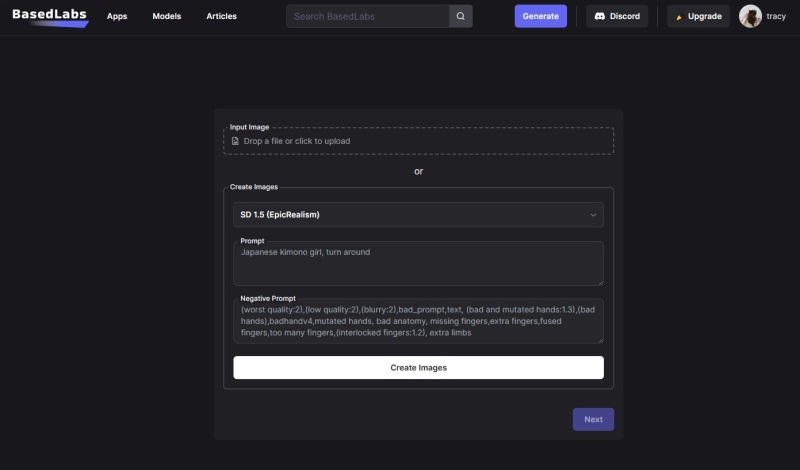
我們在prompt輸入影片的提示詞,輸入的越詳細,生成的圖片就會越細緻。
然後會生成4張圖片畫質為1024X1024
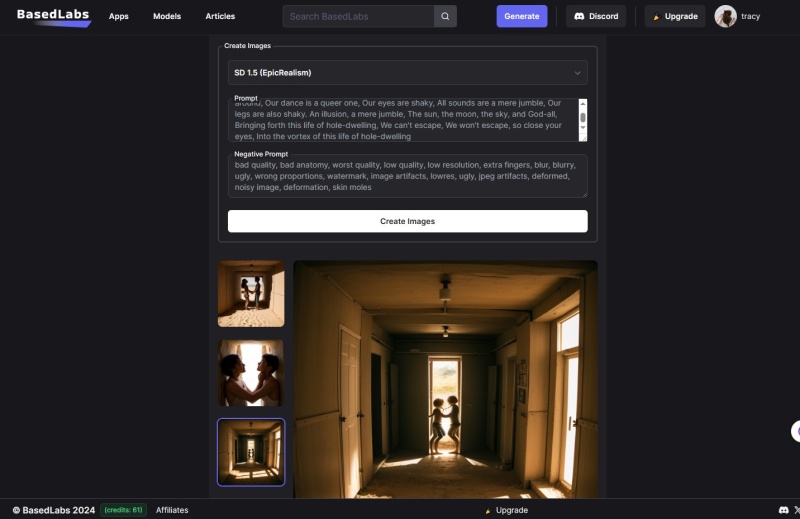
然後我們點選其中一個你比較喜歡的圖片,按下NEXT,選擇這一張圖片生成影片。
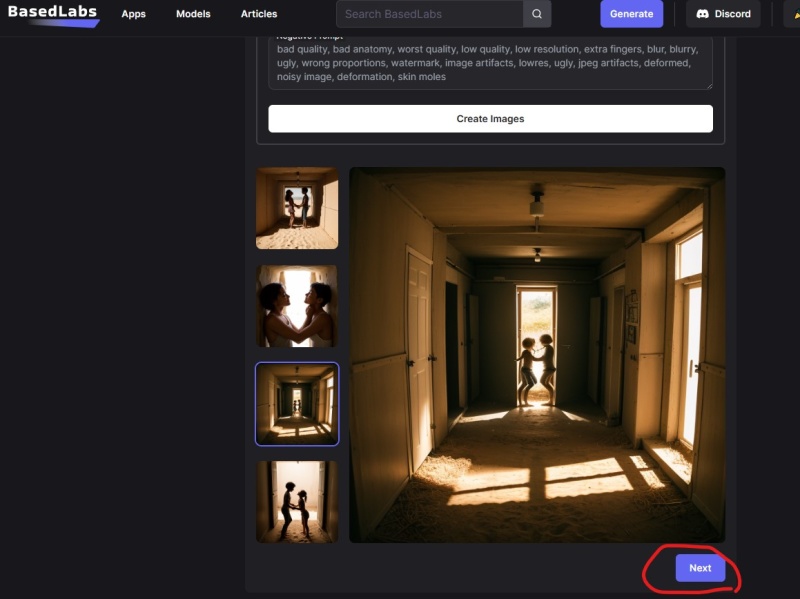
影片製作好了之後,我們選擇Smoothen Video (5 credits) 可以讓影片愾起來更加滑順,但是會消耗5點
如果不想提高畫質,直接點選Download就可以下載無浮水印的影片。
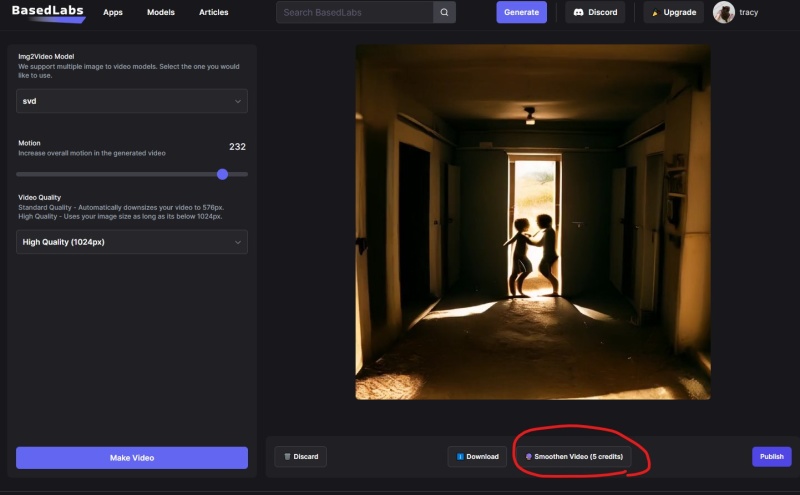
影片大約只有2秒。
4.透過圖片生成影片
選擇上傳圖片生成影片。

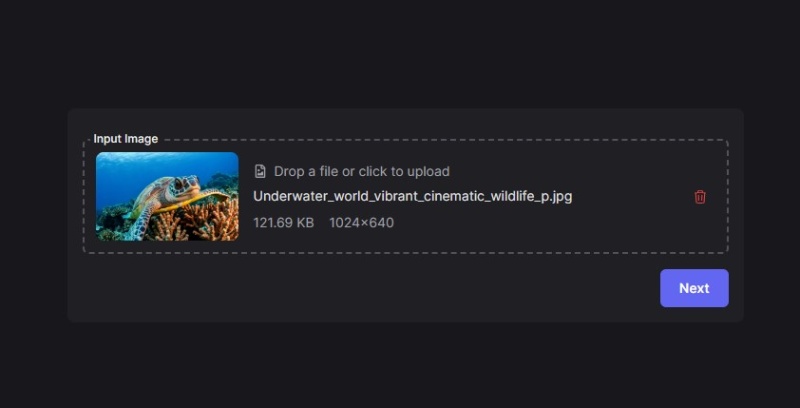
上傳之後選擇一個模型以及motion值,點選下方的make video,開始生成影片。
Image to video gen模型只有支援16比9的圖像。
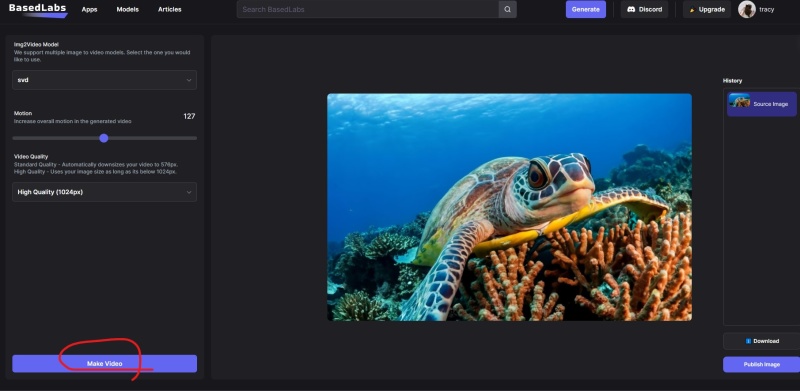
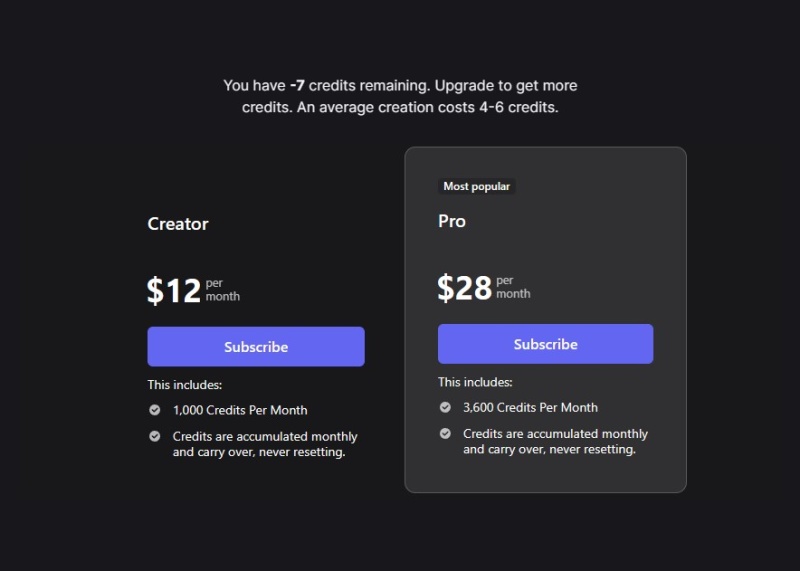
有沒有真正免費的AI動畫網站?可以無限次數的透過文字生成動畫、圖片生成動畫?
還真的被我找到了!!我們接著看下去~
PixVerse 可以生成高質量的 4K 畫質的影片
PixVerse 是一個創新的 AI 影片創作平台,重點還是免費的,可以生成4K 畫質的影片,操作簡單,你可以選擇多種不同的風格,生成真實影片、動畫影片、3D卡通影片。幫助你將想法轉化為令人驚嘆的視覺效果你只需要輸入一些文字或圖片,就可以生成高質量的 4K 畫質的影片。PixVerse 適合任何人使用。雖然產出來的影片有浮水印,但是畫質及流暢度是我覺得目前AI動畫效果最好的!!
1.點選Create
之前我也有介紹過PixVerse,但是那時候還是使用AI 聊天機器人的 Discord 伺服器才能創建,現在可以直接透過網站直接影片了~
延伸閱讀:手把手教你用Discord讓AI聊天機器人創建AI動畫影片!
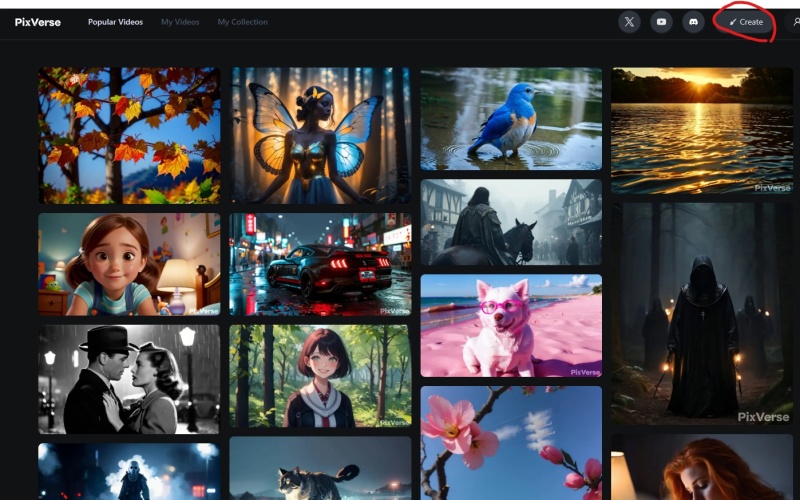
2.選擇文字生成影片Text to Video
可以根據你的圖片或文字,生成一段生動的動畫影片,並且可以設定風格、反向提示詞、seed種子編號、影像尺寸(16:9、9:16、1:1、4:3、3:4)跟表現特性..
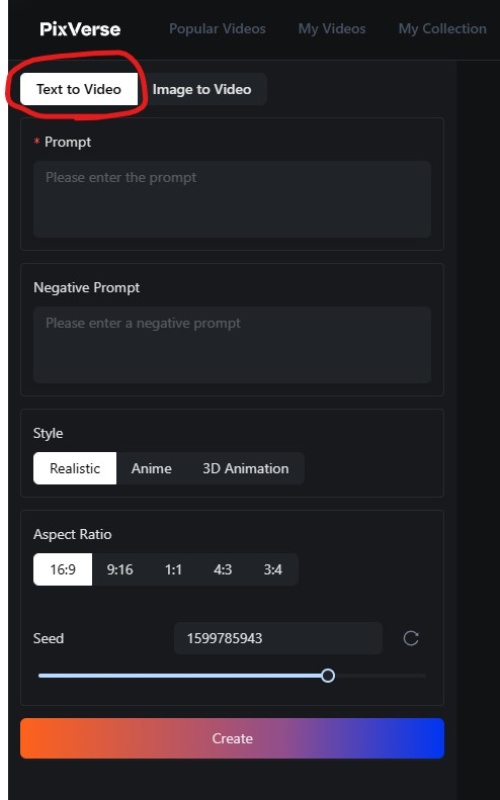
選擇風格為Realistic可以生成真實風格的影片。生成好的影片後可以直接選擇下載,無浮水印。
我們還可以透過Seed種子編號,連續生成同類型的影片。
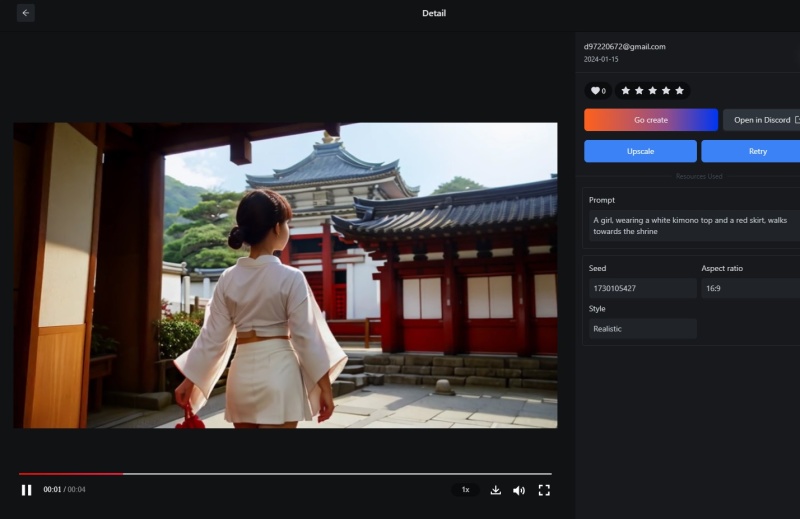
選擇Anime可以生成動漫風格的影像。
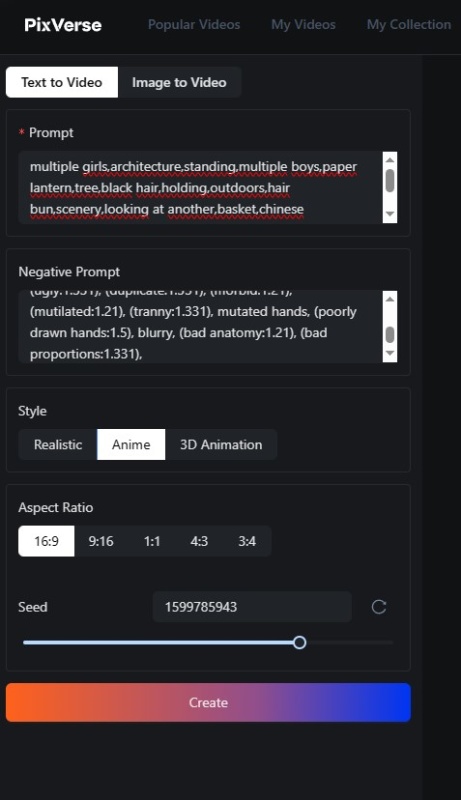
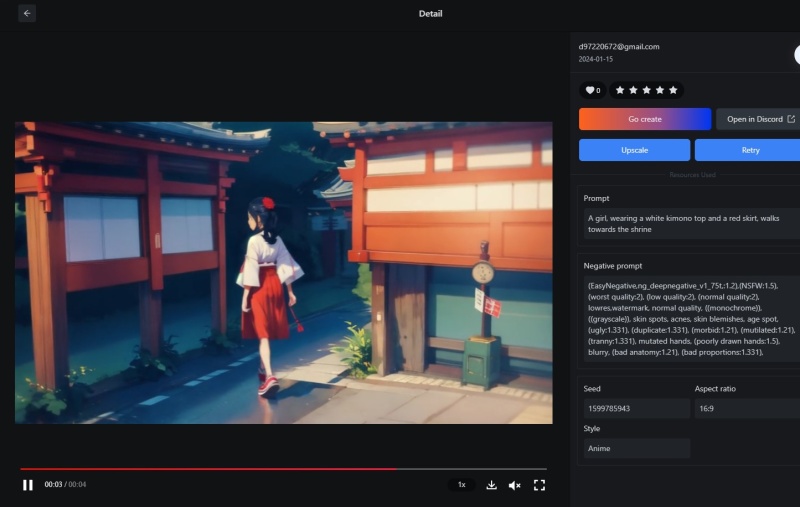
生成好了之後,點選下載,就能直接下載896X576畫質的影片。

3.圖片生成影片image to Video
透過圖片生成影片,很適合用來生成風景動畫、動物的動畫、商品演示…等等
一樣可以輸入提示詞,讓生成的影片更符合你的需求,設定種子編號還可以連續生成,也能調整鏡頭韻動幅度。
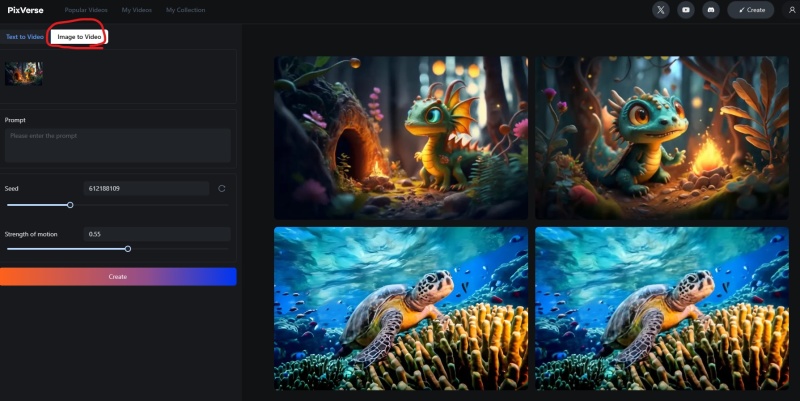
你還可以點選Upscale 一鍵將影片轉換為4K畫質的影像。
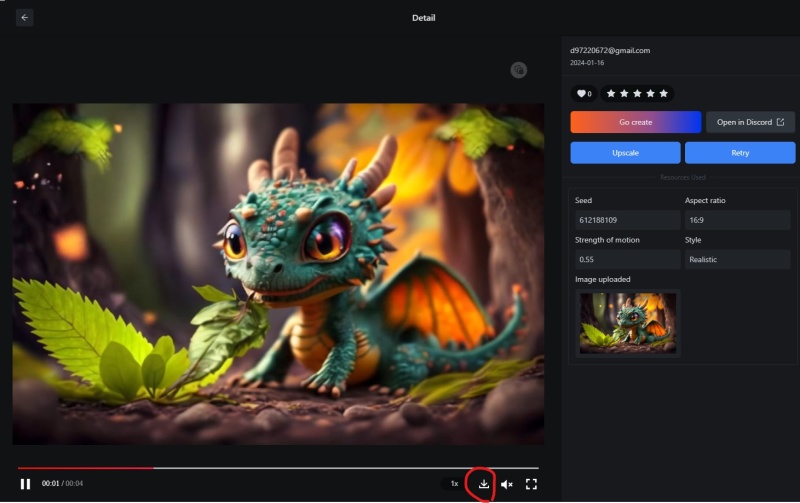
我認為PixVerse 是目前最佳替代Pika的AI動畫網站。
現在來讓我們欣賞一下使用AI動畫生成器PixVerse 製作出來的動畫影片。
Vispunk 免費AI圖片轉影片生成器
Vispunk 是一個可以讓你用文字來創造和編輯圖像和視頻的 AI 工具。先用Vispunk 文字提示詞創作AI圖片,然後再根據圖片轉換成AI影片。AI生成圖片然後再轉換成影片,只需要透過Vispunk一個網站就能完成,你不用再切換其他AI工具,就能AI繪圖,AI圖像轉動畫,重點是沒有任何使用限制。
1.輸入文字生成圖片
在對話框輸入英文,我這裡輸入游泳的貓,然後按下ENTER,就能生成圖片。
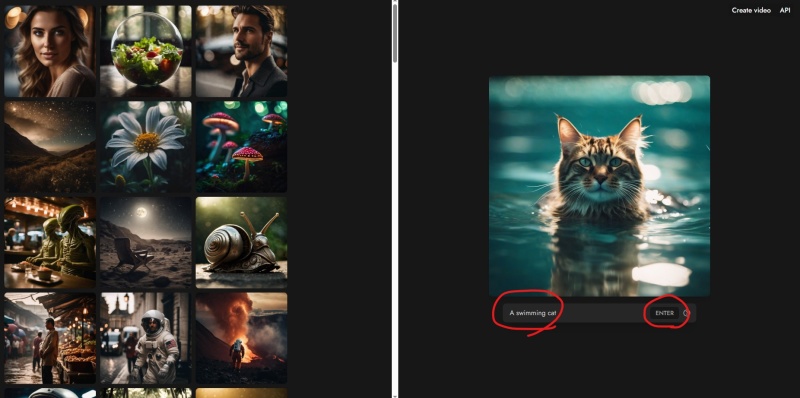
2.按下JPG下載
生成好的圖片,你按下JPG就能直接下載1024X1024的圖檔,無浮水印。分享到 Facebook、Twitter、Instagram 等平台上。
然後我們可以將生成好的圖片,直接透過Vispunk幫你生成影片。
3.點選圖片中的Video
你可以直接在圖片中,然後點擊「video」圖像按鈕,就可以直接跳轉到 Vispunk video頁面為你生成的影片。
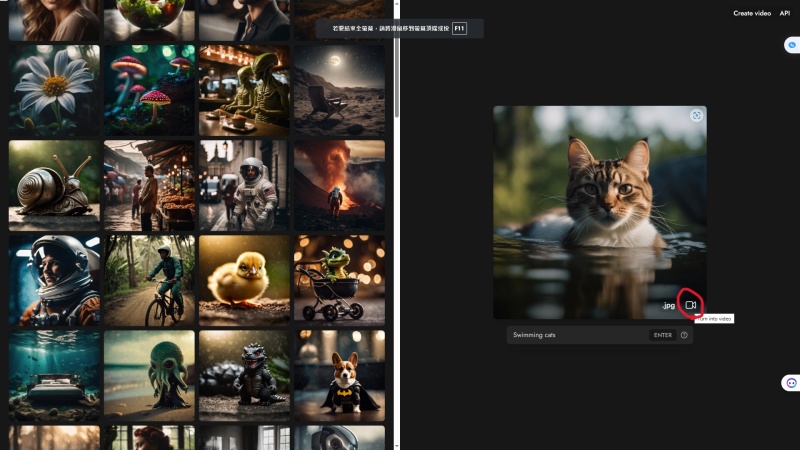
4.點選MP4、GIF下載
Vispunk video創作好影片後,你可以直接點選MP4或是GIF下載影片
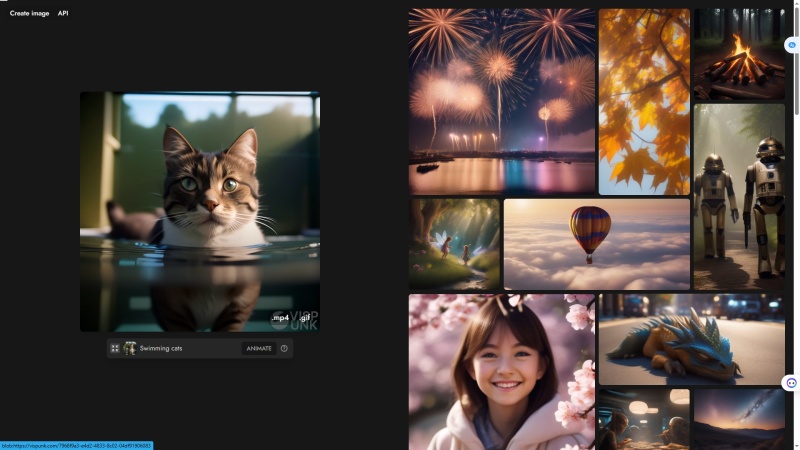
你還可以選擇鏡頭的移動方向
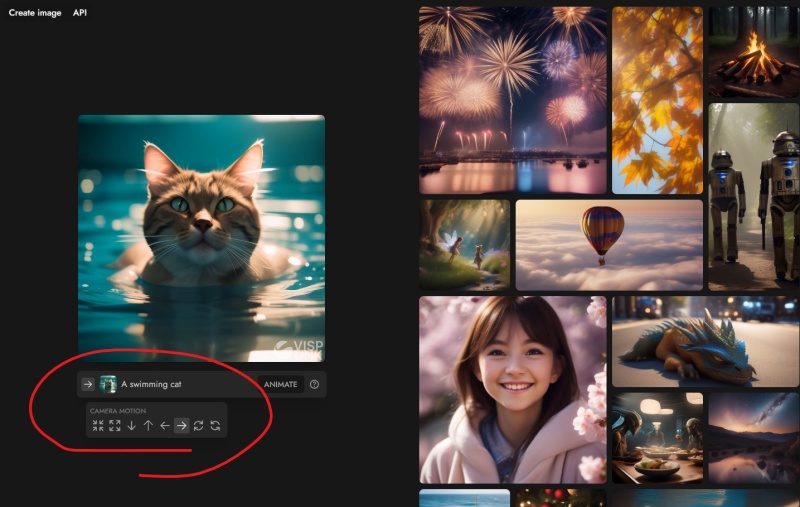
影片的畫質為1024X1024,GIF畫質為512X512,但是右下角會有浮水印。
延伸閱讀:Vispunk 免費AI圖片轉影片生成器
decohere.ai 結合AI動畫及AI線上編輯
最新AI視頻動畫抵達現場!decohere ai!輸入提示詞,可以直接看影片生成效果,造AI動畫音樂短片 decohere.ai是一個可以直接在網頁 請AI老師幫妳生成影片,然後直接套用音樂,變成AI動畫短視頻的網站。 非常適合想要製作有趣AI動畫的朋友,免費用戶一個月可以生成25部影片,圖片生成可以5000張,下載的影片為4秒,有浮水印。圖片下載為無水印,如果你超過免費使用額度,可以考慮訂閱服務。
decohere.ai 的使用方法非常簡單,你只需要註冊一個免費賬號,就可以開始創造您的第一個 AI 視頻。以下是使用 decohere.ai 的基本步驟:
1.登入使用
在 decohere.ai 的首頁,使用「google帳號」登入,輸入您的電子郵件和密碼,就能免費註冊。
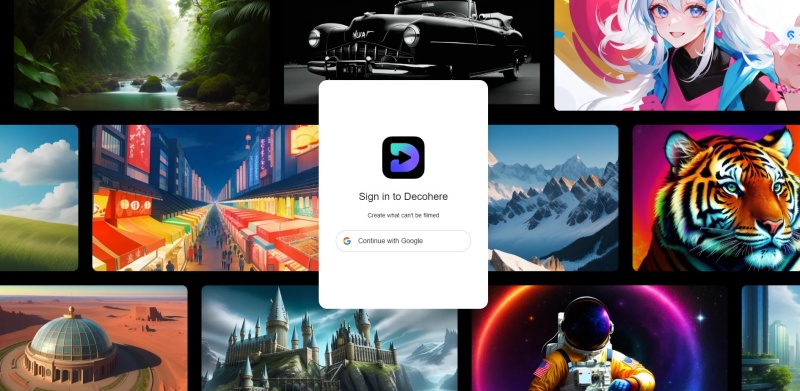
2.text to Video
透過文字生成影片,在文字輸入框中,輸入你想要的視頻描述,例如「一個男孩在森林裡遇到一隻狼」、「一個女孩在海邊跳舞」等。
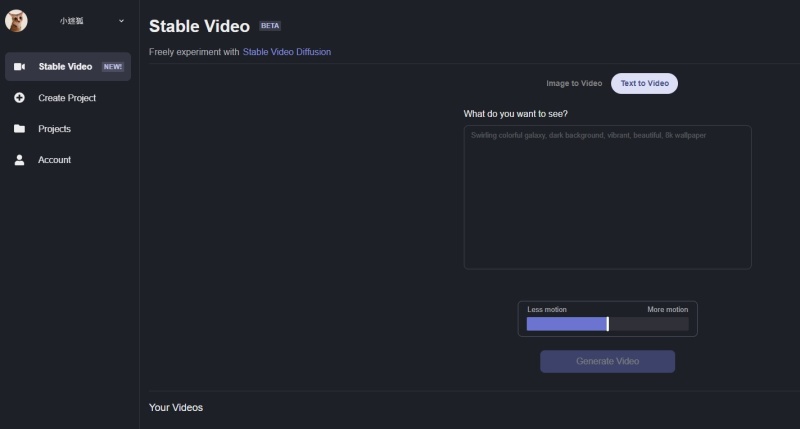
選擇Text to video,然後底下是調整鏡頭的移動幅度,希望移動變化大就增加more,反之就是Less
按下Generate Video就能生成影片
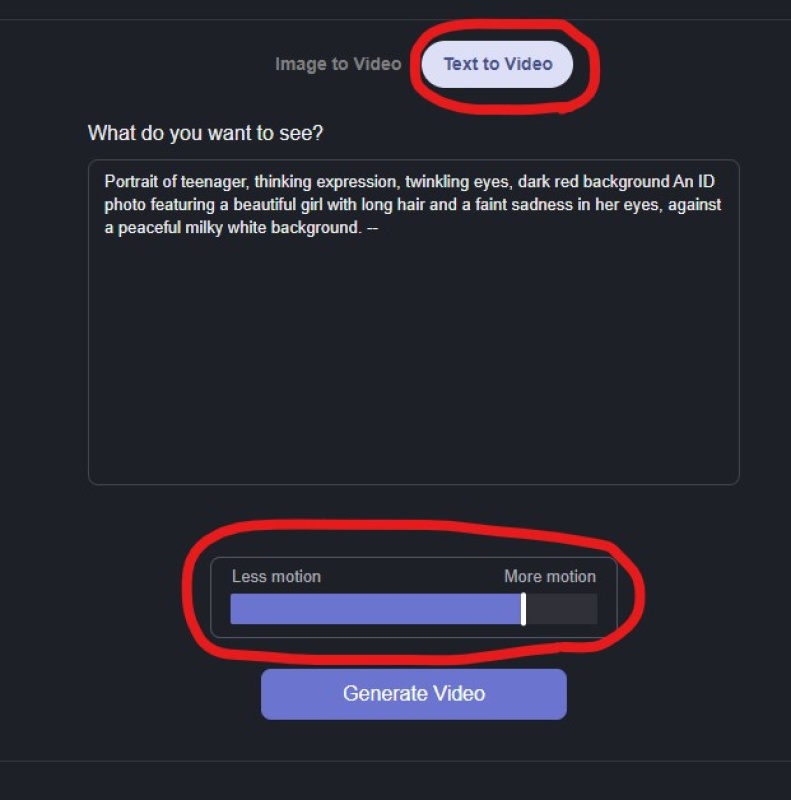
可以生成4秒的影片,直接點選可以下載視頻。
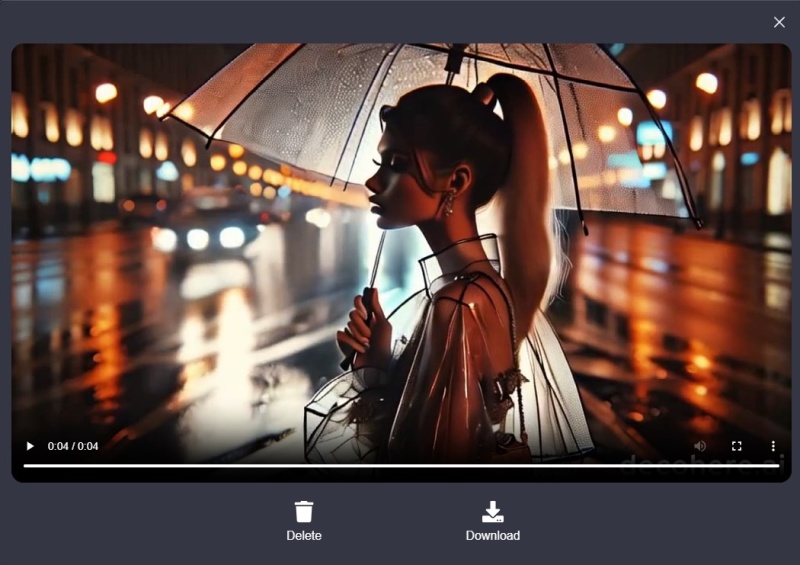
3.image to Video
透過圖片轉影片,直接許選擇image to Video,然後從本地的電腦上傳一張圖片。按下Generate Video
就能生成1024×576 的影片。
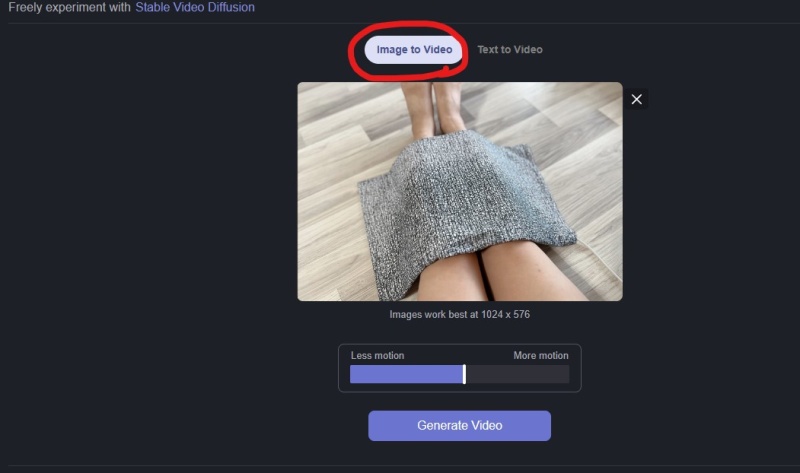
Create Project 透過ai生成影片剪輯
點選Create Project 透過AI生成影片剪輯,目前免費用戶只能生成1:1的影片(512X512)
新的Decohere帳戶都帶有每個月300個免費試用積分。生成一部視頻需扣30點
點選下方的Create Video,開始製作影片
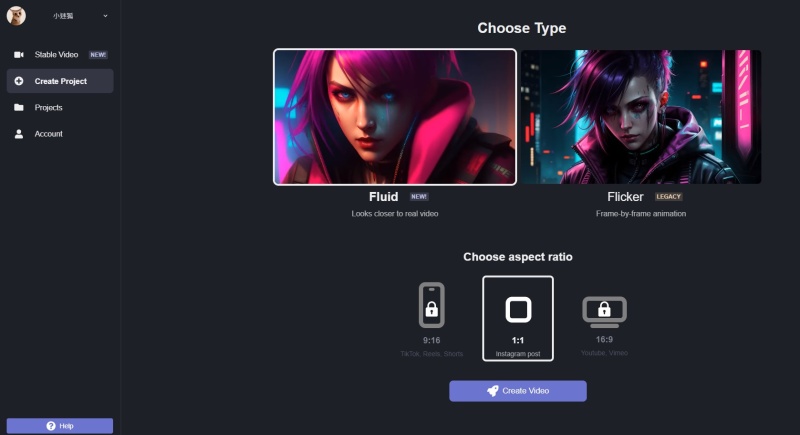
在文字輸入框的右上角,您可以選擇不同的 AI 風格,來改變視頻的視覺效果。您可以在下拉菜單中選擇您喜歡的風格,例如「Anime」、「Cyberpunk」、「Horror」等。
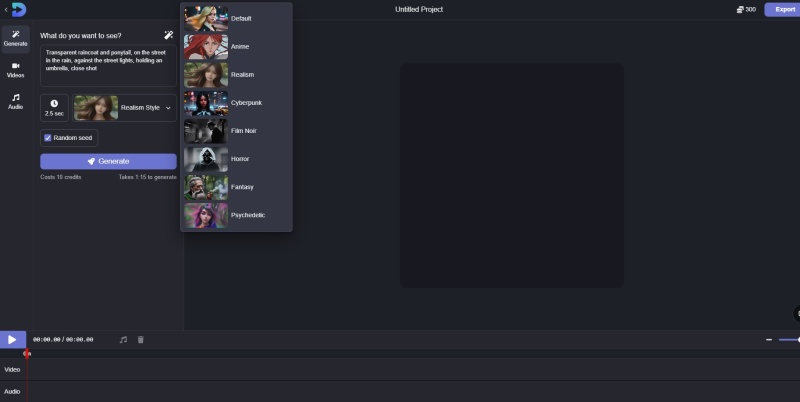
Default、Anime、Realism、Cyberpunk、Film Noir、Horror、Fantasy、Psychedelic。
選擇一個你想要的模型,然後輸入提示詞選擇時間長度。
然後點選Generate,生成影片,需要等待比較久的時間。
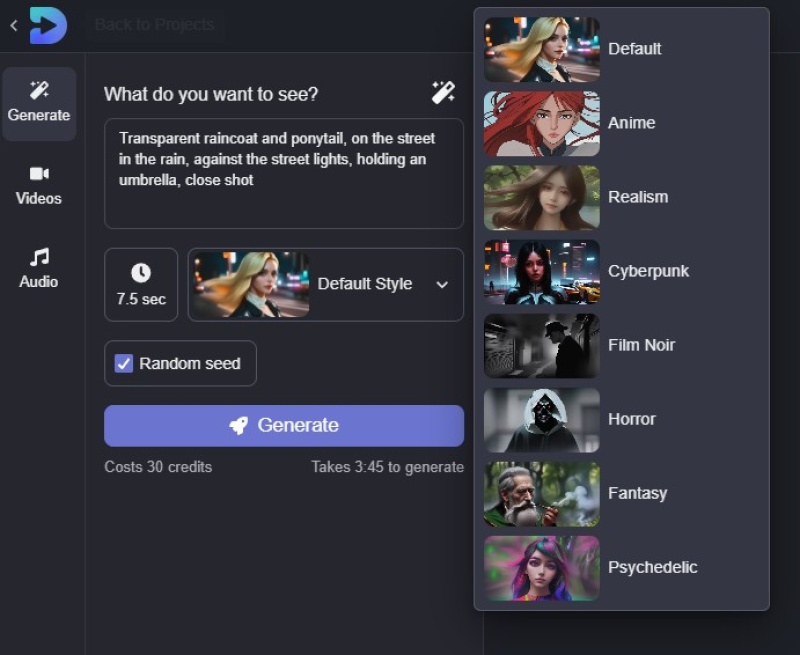
生成後點選影片選擇觀看、或是加入到時間軸、或是修改提示詞、刪除
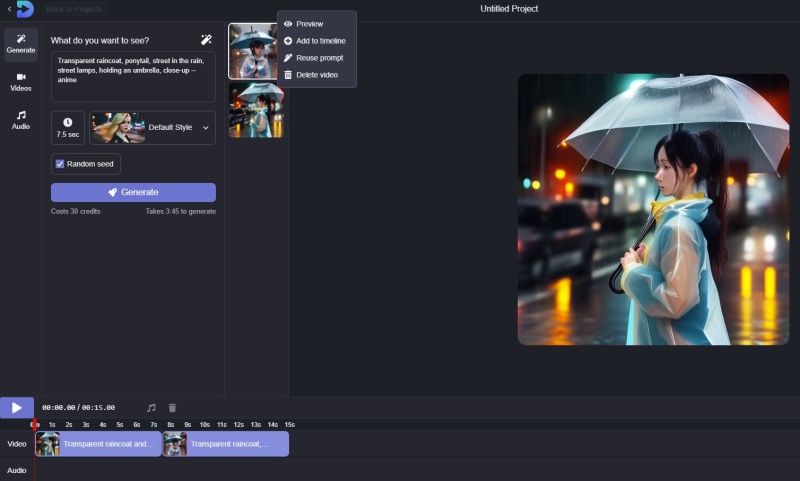
將生成的影片全部都添加到時間軸之後,還可以為這一部影片加上音樂。

點選右上角的Export輸出。
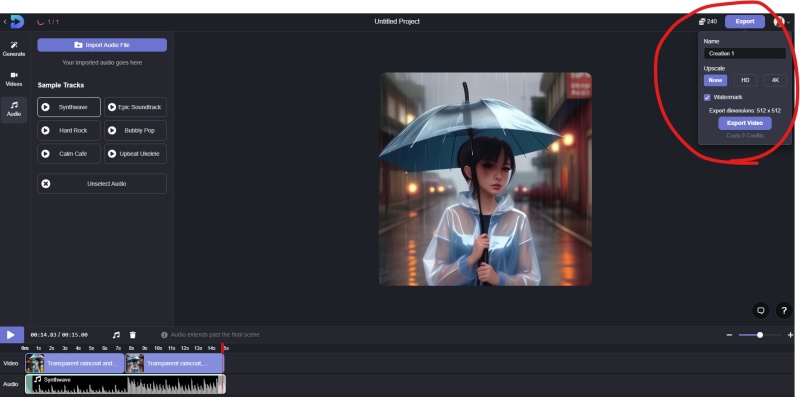
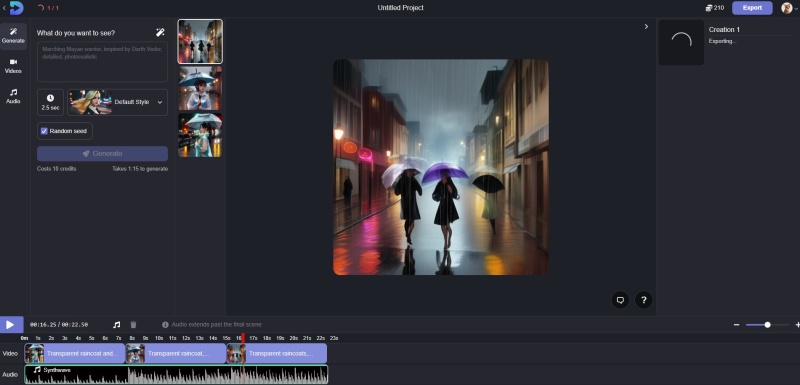
等待AI製作完成就能直接下載影片了。
Genmo 10秒內打造商品短片廣告
你只需要上傳圖片,AI會自己根據你提供的圖片,自動生成獨一無二的提示詞,瞬間將你的圖片轉換為像電影一樣的特效影片。Genmo能保留商品的完整度,製作出流暢又精細的影片,我們只需要丟圖片給Genmo,就能自己創作出像電視廣告一樣的商品影片。而且重點還是免費的!
我上傳了1張化妝品照片,給Genmo

Genmo就生成這樣的影片特效給我!
這如果要靠人工的方式,可能需要不少的時間跟技術才能達成,Genmo完成了如電影特效般的科技美感~
假如我們今天要來介紹,有關於”咖啡機”商品,我只需上傳照片,連提示詞都不用想,Genmo就幫我寫好了,然後我們可以設定影片的時長、運動特效、相機的控制移動(前進、後退、轉動..)調整移動幅度的大小。
點選Upload image,上傳一張圖像。
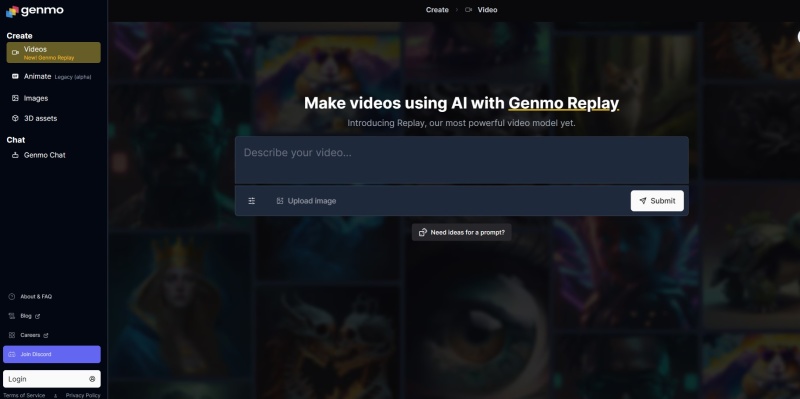
設定影片參數,生成秒數,移動方式。按下Submit
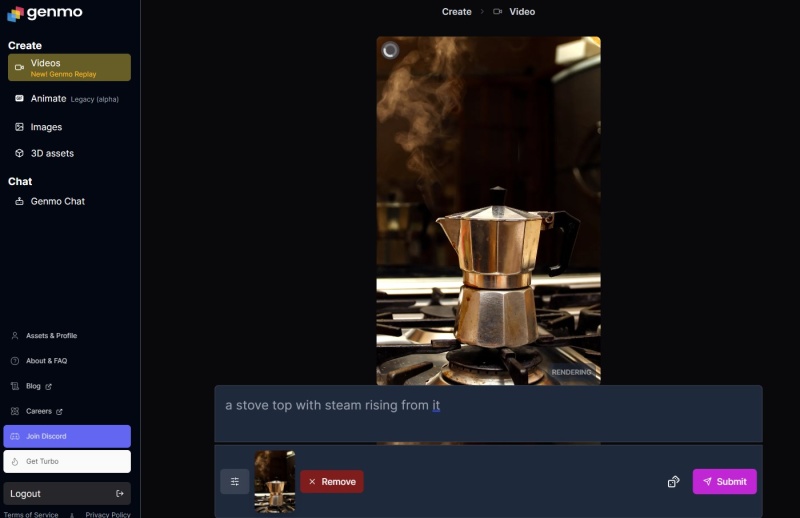
點選圖片左邊的設定,這裡可以設定生成影片秒數、鏡頭移動的方式、運動特效..等等。
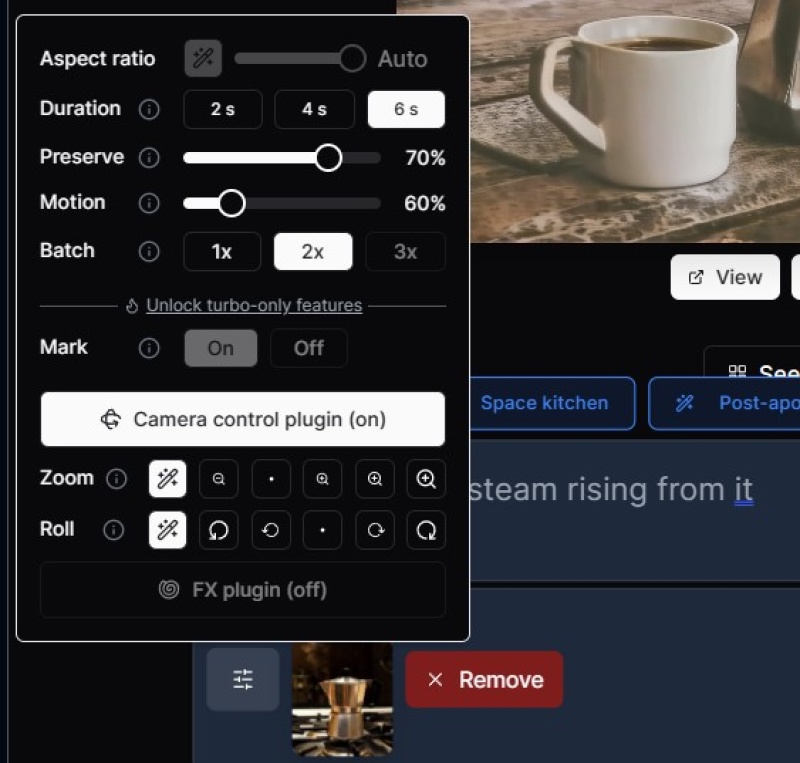
上傳照片,系統會自動幫你生成不同風格的提示詞,你可以直接點選應用提示詞
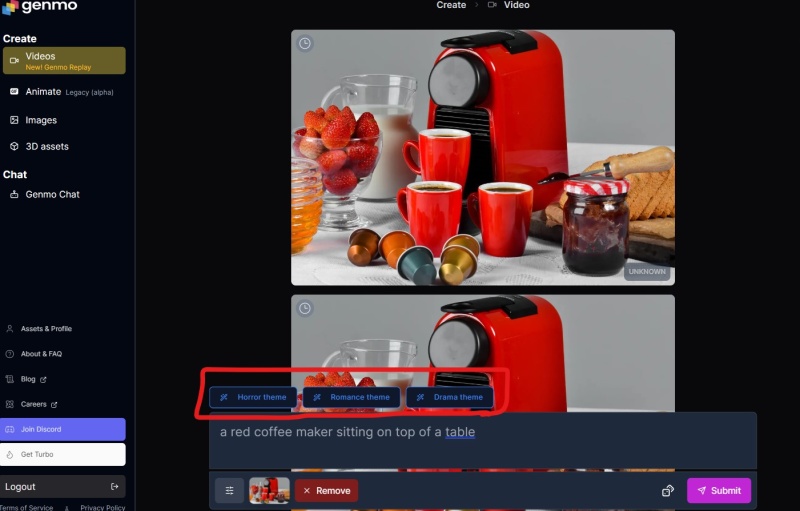
現在,我們來看看,透過一張一張照片生成商品介紹的短片。
DOMO.AI影片秒變為動漫風格
DOMO.AI是一個AI作畫Discord聊天機器人,讓我們可以通過AI人工智能,生成各種風格的繪圖、上傳影片生成動畫,能夠將現實中的人的臉部特徵轉化為卡通風格,使得人們可以為自己或朋友創建出獨一無二的動漫版面貌,讓你真人的影片秒變為動漫影片,而且還是免費的,每個人有100點數可以使用。可以將任何影片轉換成動畫風格的神奇工具,讓你的影片秒變為動漫。
DOMO.AI將Tiktok、Real影片轉換成動畫影片!
有了影片,接下來我們回到DOMO.AI將Tiktok、Real影片轉換成動畫影片!
現在我們直接透過Discord就能直接將Tiktok、Real…等影片換成動漫影片!
輸入/video可以將真人影片轉換成動畫影片
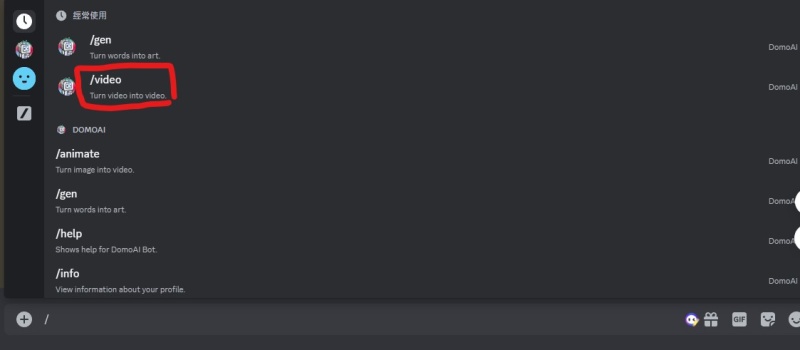
上傳一段不要超過10秒的影片,然後選擇一個你想要的動漫風格、選擇參考影片、影片長度3秒、5秒、10秒。Domo 可流暢生成高品質的動漫風格短片,包括3D動畫、功夫片段和舞蹈動作還原。
設定好了之後點選Start
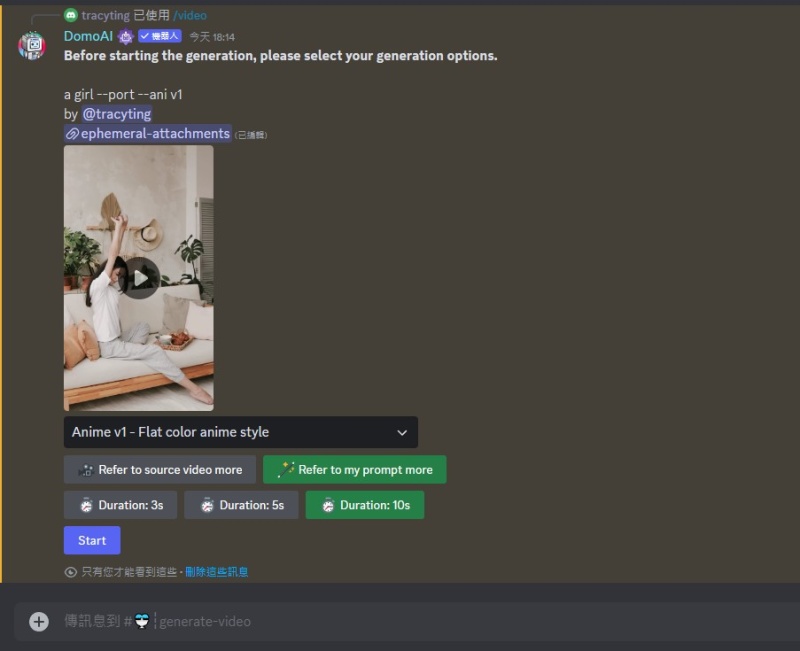
然後需等待10分鐘以上…
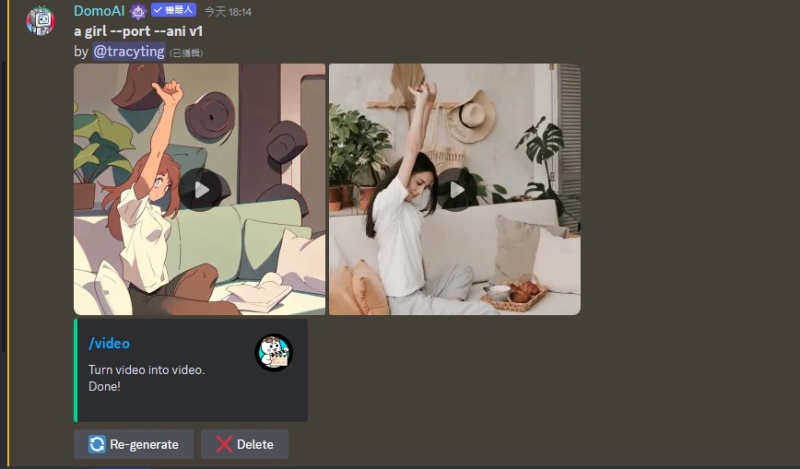
我們來看看效果。
你也可以上傳有背景音樂的短片、或是電影片段,將真人的影片轉換成動漫風格。
如果你想要創作AI動畫跳舞小姐姐,很適合使用DOMO。
WOXO 生成短視頻神器
「WOXO」AI幫我們製作一些非商業行銷相關的影片,一些快節奏+圖片變化+簡單字幕的30秒片,只需要輸入提示詞1秒就能生成短視頻神器。老伯伯也會能輕鬆學會短影音賺錢,只需1秒!不會拍片也能做短影音賺錢,WOXO自動生成影片AI一鍵生成短視頻神器,只需1秒!WOXO提供充足的免費試用額度,100點數,付費用戶可享受更多功能。
前往 WOXO 官網註冊並登錄
點擊右上角註冊按鈕,填寫郵箱、密碼等信息後註冊並登錄。
1.前往WOXO官網
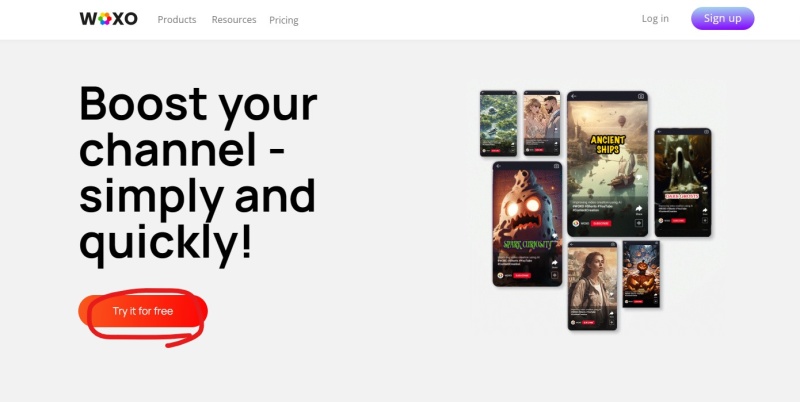
使用自己的FB帳號或是google帳號登入就可以了。

2.輸入提示詞+設置
只要在底下輸入一串英文提示詞,就能生成影片,但是先別急著按「Generate」。
點選Generate前面的設定按鈕。
我想要製作有關於成功的人生語錄,就直接輸入
Give me a life quote about success, in concise and touching words
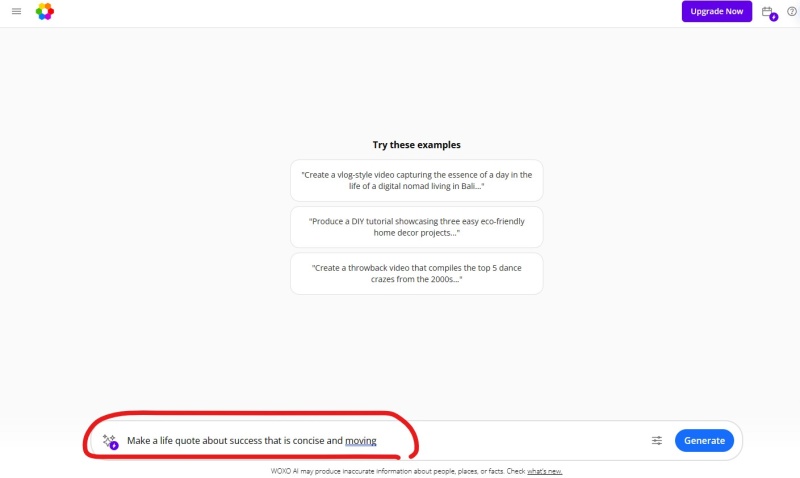
可以看到提供多種影片模板,選擇一個自己需要的主題模板。
如果看不懂英文,也可以跟我依樣按右鍵翻譯成繁體中文,不影響操作使用。

設定影片的風格、但是這裡只要有”黃冠”標示的範例風格,都是付費會員才能使用的功能。
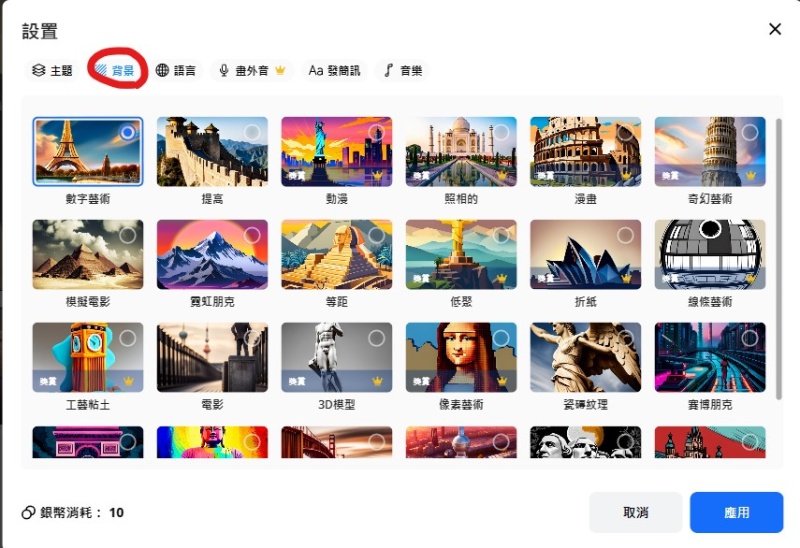
目前不提供中文。
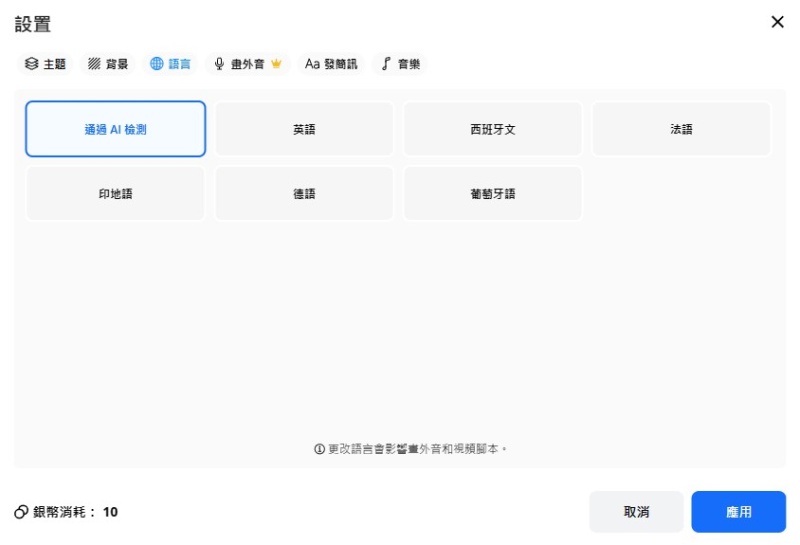
影片旁白也是付費會員才能使用。
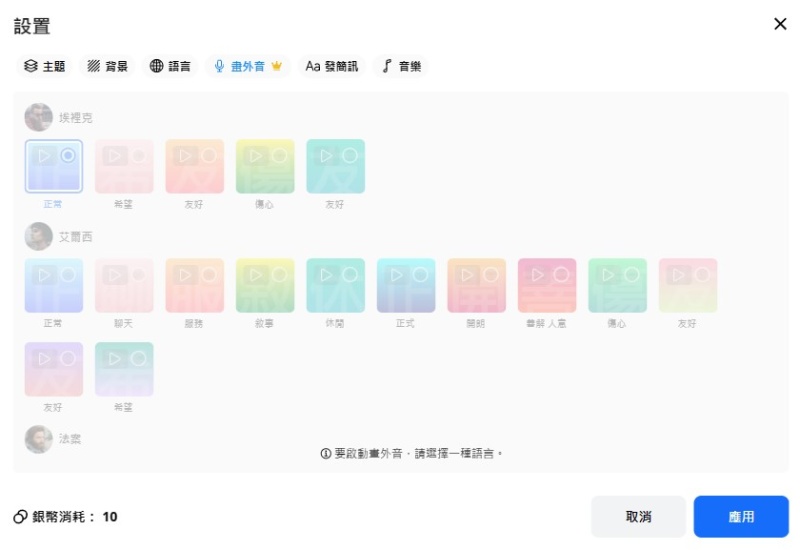
可以設定影片的字幕樣式
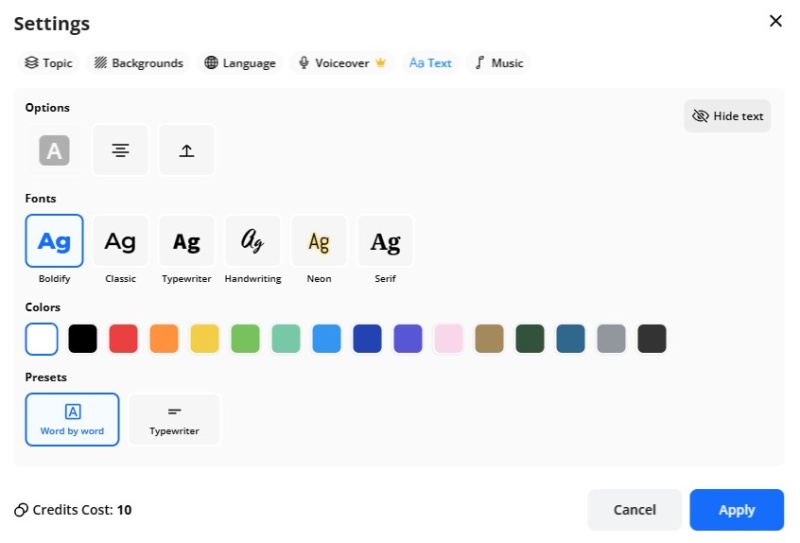
以及背景音樂。
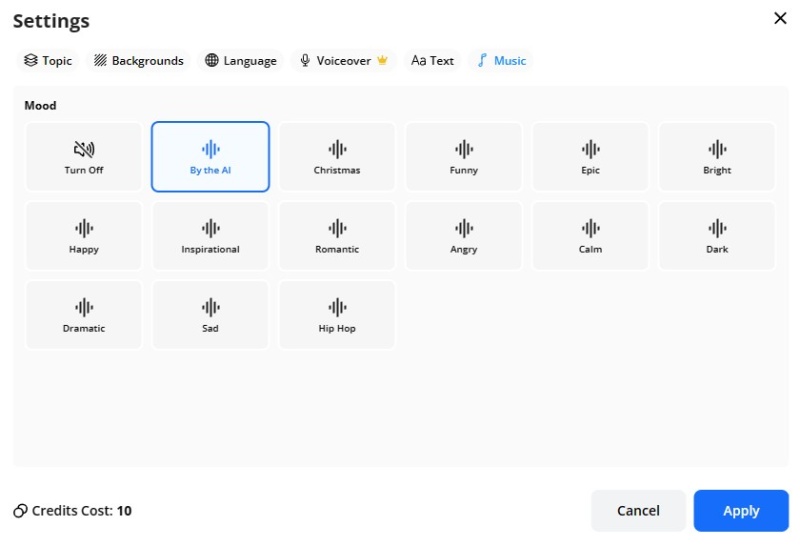
3.等待1~2秒鐘完成
AI製作影片速度神快,只要幾秒鐘,影片就製作好了。
等待數秒後就能下載所生成的視頻文件。檔案為MP4格式。
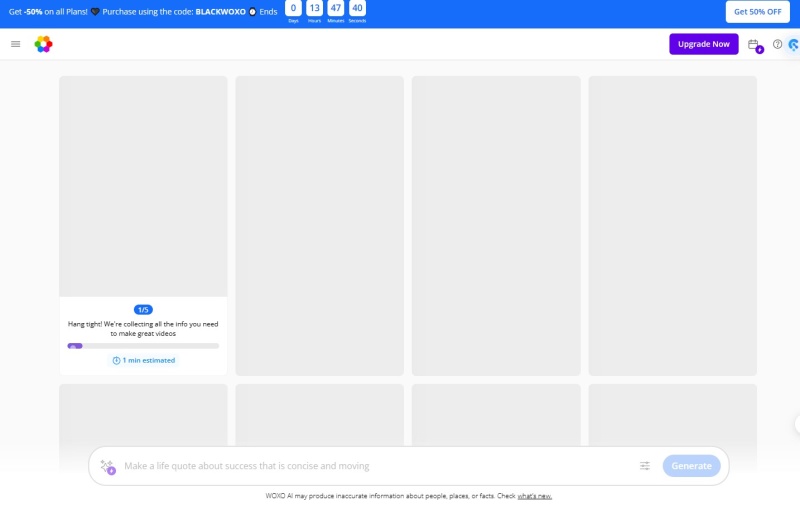
你可以直接點選觀看下載,連描述欄的簡介內容都幫妳寫好了。
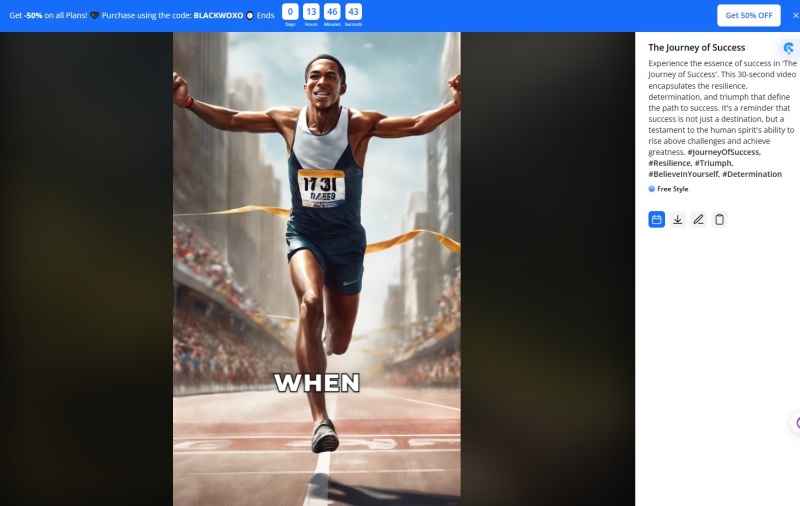
AI會根據你這部生成的影片,提供你其他相關影片製作想法!!讓你可以再繼續生成其他的影片。
是不是很貼心~
延伸閱讀:AI影片生成器生成短視頻,只需1秒!
「Tensor.art」使用Stable Diffusion 模型製作AI動畫
Tensor.art最近更新,新增了動畫生成的功能,讓使用者可以輕鬆地在網站上創作令人驚艷的AI動畫影片。
只需要在Tensor.art網站的文本框中輸入想要的動畫主題和內容,設定參數後選擇一個繪圖模型,就能直接生成Gif影片檔,提供免費下載無水印。平台會自動輸出長度約4~2秒之間的動態圖像,生成過程不用上傳圖片,也不用付費,沒有使用限制,每天登入還會送你100點,可以生成一部影片需扣16點,每天可以抽6部動畫。你可以自由運用和分享這些AI創作的動畫內容。
免費版本一天送你100點數,可以畫100張圖。
1.點選右上角的在線生成
點選右上角的在線生圖,假如你要商用,可以看一下每一個模型介紹裡面,會寫允許商用或是不允許商用
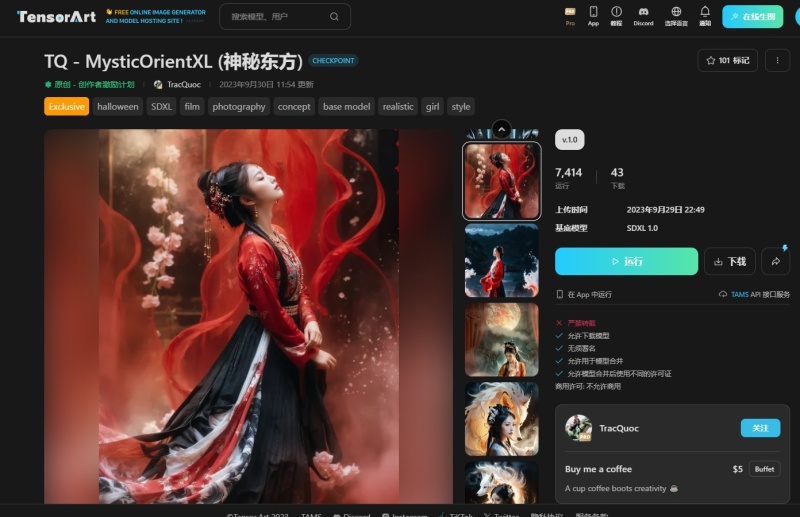
點選進來後,預設介面是「文生圖」我會先用文生圖,創建一個人物,去取得種子編號,也就是(Seed)24892390,這樣我們等等製作影片的時候,就可以貼上這個種子編號。讓他去生成跟這個圖片內容的動畫。
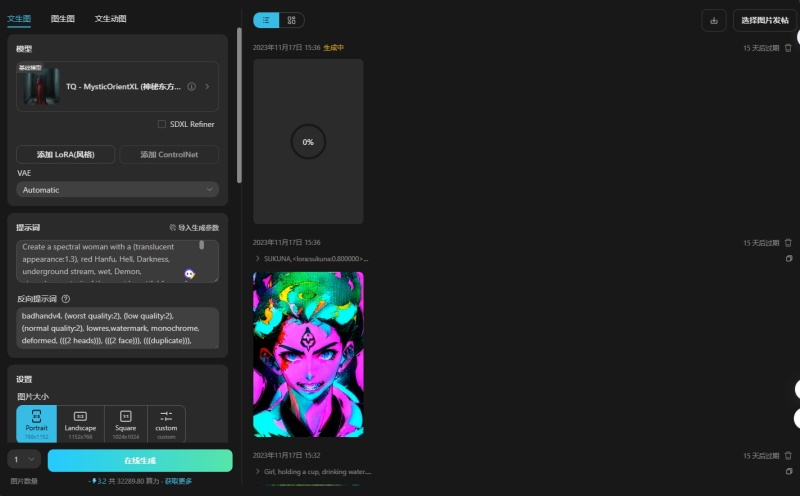
2.點選文生動圖
Tensor.art目前沒有提供影片生成動畫,只有文字生成動畫,生成的動畫也只有2~4秒。
操作使用方式跟文字生圖一樣,需要選擇模型、輸入提示詞、選擇生成尺寸、設定參數..等等。
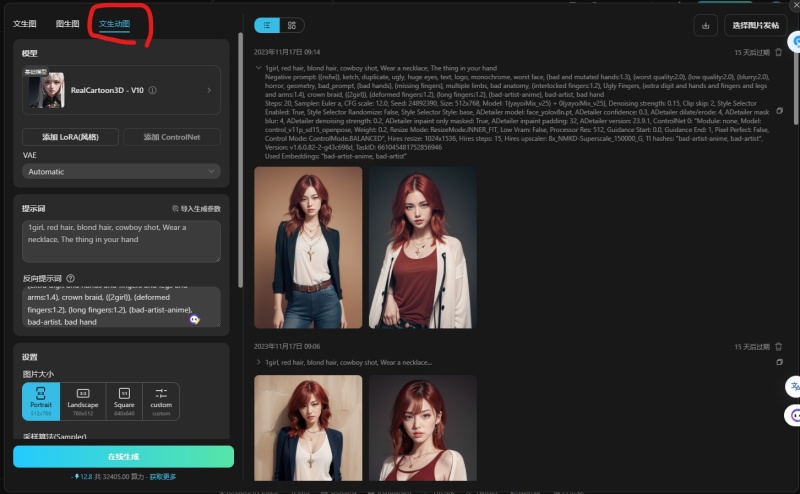
3.選擇模型
直接點選左邊的模型,我們這裡要選擇使用次數越高的模型,因為他被訓練過很多次,所以生成的效果比較貼合我們所需。
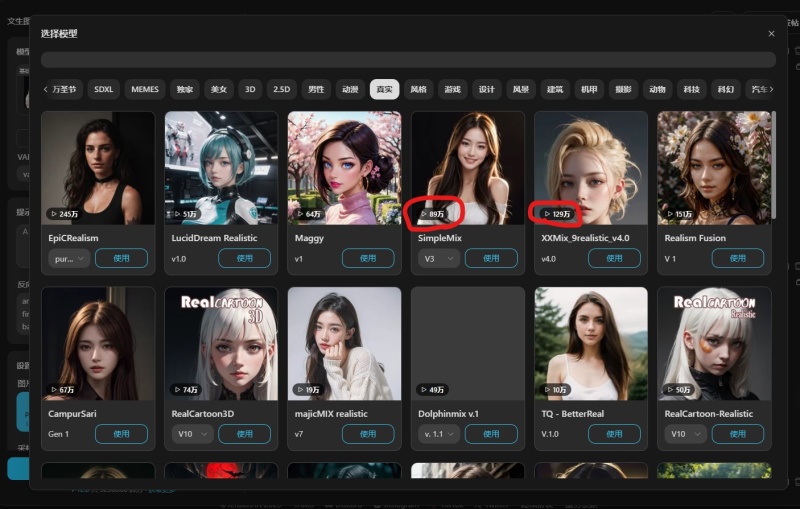
選擇玩模型後,你也可以選擇添加LoRA,疊加不同的繪圖風格。
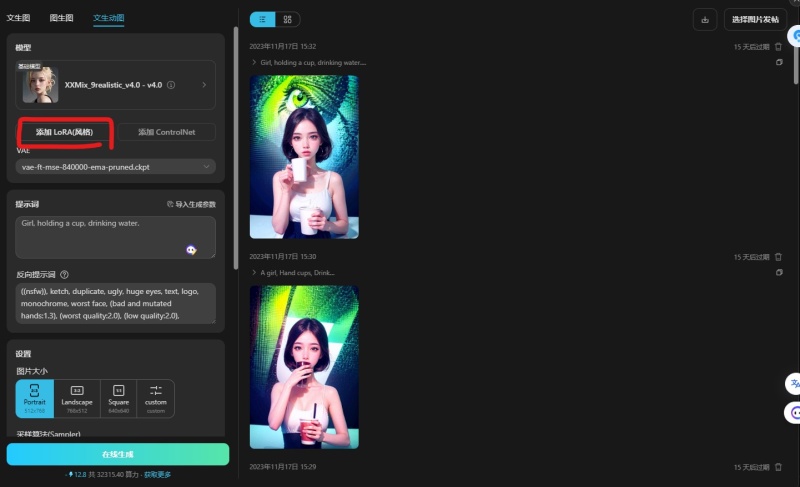
4.輸入提示詞
這裡建議提示詞,不要塞太滿,大約200字以內,因為太多提示詞,它會不知道要以哪個關鍵字當主題。
負面提示詞:你可以直接拷貝我常在用的反向提示詞。
VAE這裡選擇vae-ft-mse-840000-ema-pruned.ckpt,我測試後覺得這個效果最好
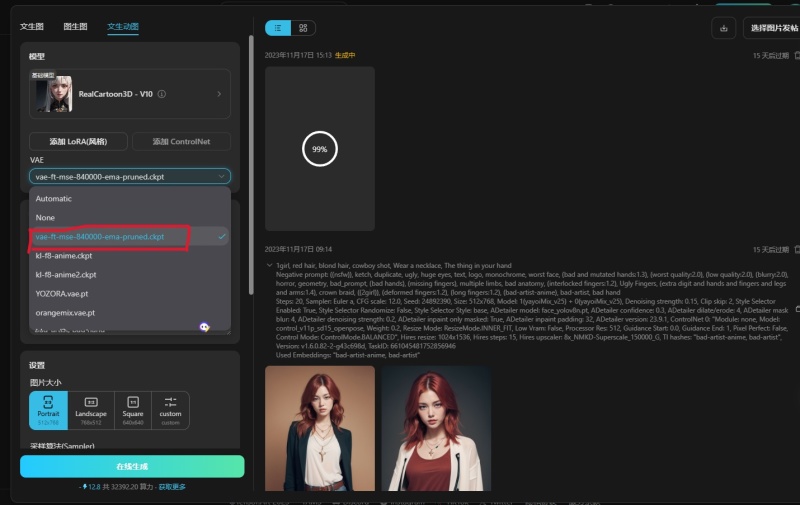
5.選擇採樣算法
往下繼續,選擇一個你喜歡的尺寸,預設是516X768。
採樣算法,我們可以選擇DPM++ SDE Karras,效果最佳
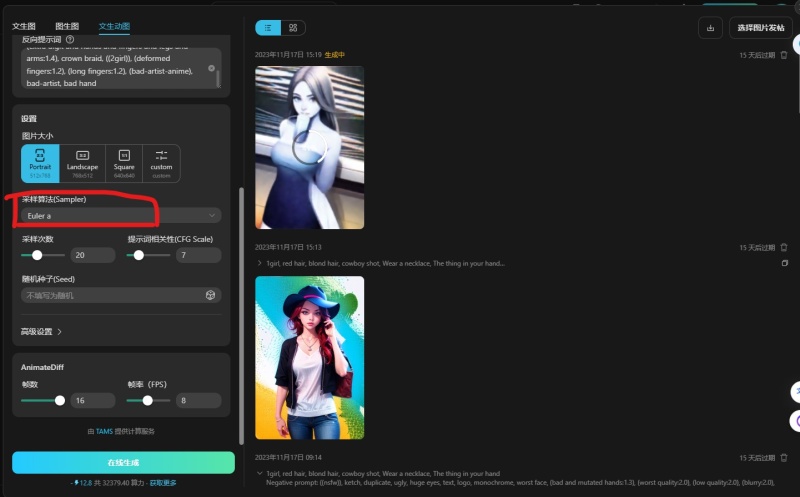
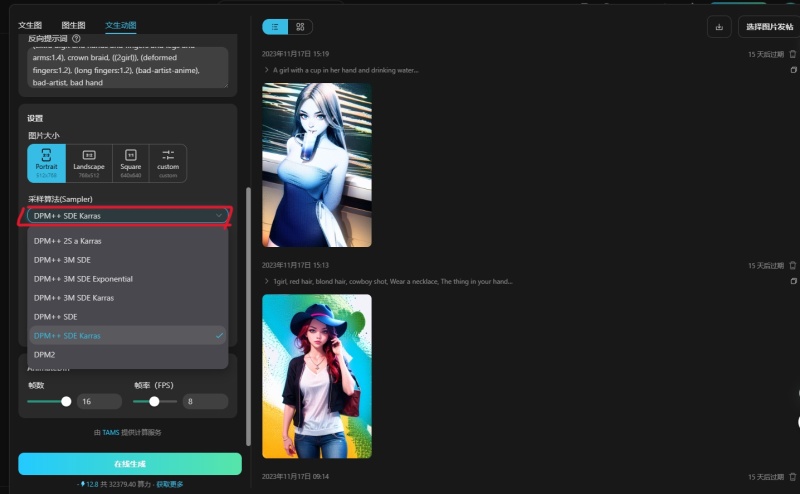
採樣次數跟CFG,使用預設的就好,不用變動。
但是最下面的採樣偵率可以改為8,可以生成2秒較為細緻的動圖。
按下在線生成,然後等待10秒鐘就好了~
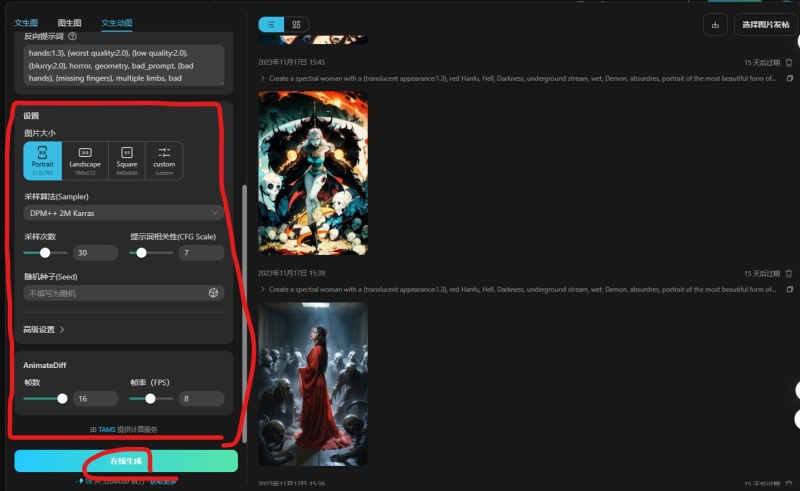
相較於傳統的動圖製作流程耗時耗力,Tensor.art開放的文本到動畫生成功能,幾乎零門檻,輕鬆完成了動圖創作。而且過程非常簡單。

創作好的動圖,直接點選下載就能下載GIF檔。
結論
介紹了這麼多AI影片製作工具,如果讓我只能選一個來使用,那我最推薦PixVerse,因為它可以生成不同尺寸的影片,而且畫面更加流暢,很適合用來生成動漫類的影片,生成真人的效果也十分不錯。
重點是操作簡單,而且還是完全免費,還能使用種子編號,連續生成類似的視頻內容,也能透過PixVerse直接轉換成高質量的 4K 畫質的影片。
我認為PixVerse 是目前最佳替代Pika的AI動畫網站。
以下是我用PixVerse以及剪映上字幕及語音的AI動畫影片!效果十分不錯~很適合用來製作AI兒童動畫頻道。